Како се користе нове идеје у програму Мицрософт Екцел
мисцеланеа / / August 05, 2021
Мицрософт Екцел је стандардни прорачунски софтвер који је развио Мицрософт и доступан је за Виндовс и Мац ОС. Екцел је поуздана апликација јер на једном месту можете да радите многе ствари, као што су стварање или уређивање графикона, условно форматирање, варнице, пивот графикони итд. То је апликација за прелазак када желите да свој посао обавите на најбољи могући начин.
Екцел не престаје да вас изненађује ажурираним функцијама. Иако Екцел има одличне карактеристике, за неке људе може бити мало сложен. Зато је Мицрософт тим представио нову „Идеје“У верзијама претплате на Оффице 365 у програму Екцел. Желите да сазнате више о новом Идеје алат, наставите са читањем.
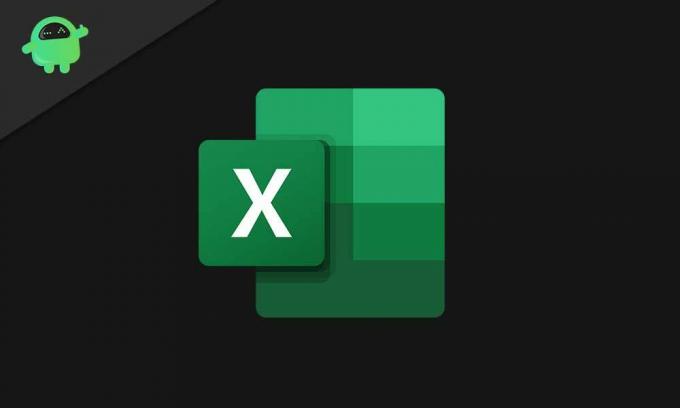
Преглед садржаја
- 1 Шта је нова карактеристика „Идеје“?
- 2 Како се користи нова функција „Идеје“ у програму Мицрософт Екцел?
- 3 ● Која поља вас највише занимају?
- 4 ● Питајте
Шта је нова карактеристика „Идеје“?
Тхе Идеје дугме је слично Мицрософт Екцел-овој опцији „Инсигхтс“. Када се одлучите за Идеје дугме, прегледава дате податке. Анализира податке и прави графиконе, изведене табеле и изведене графиконе за вас. Тхе
Идеје дугме даје одговоре на изазовне ствари као што су питања о подацима са формулама, графиконима или пивот табелама. Најбоље је што питања можете уносити на свом природном језику и нема потребе да памтите шкакљиве формуле за Екцел. Нови Идеја дугме је попут чаробног алата и да бисте научили како се користи овај алат; морате прочитати упутства дата у наставку.Како се користи нова функција „Идеје“ у програму Мицрософт Екцел?
- Пре него што прођете кроз кораке, уверите се да је табела форматирана као Екцел табела као Идеје опција у овом случају ради боље.
- Изаберите ћелију у опсегу података или изаберите читав опсег података.
- Сада кликните на „ИдејеДугме “у горњем десном делу.
- Анализираће ваше податке и пружити вам графички приказ у десном углу екрана.
- Можете да померите графичке приказе (графиконе) које је АИ (вештачка интелигенција) направила за вас.
- Испод графикона можете пронаћи наредбу Уметни графикон.
- Кликните на ту команду Уметни графикон; одмах ће се додати у вашу табелу.
- Ако вас занима више идеја, одаберите везу „Прикажи све... резултате“ на дну.
Постоје и друге забавне опције:
● Која поља вас највише занимају?
Ова опција је присутна у новом Идеје дугме. Можете одабрати поља која су релевантна за вашу табелу. Каже вам да ли је ваше поље вредност броја или не. А ако је поље бројчана вредност, онда аутоматски замишља идеје ЗБИРНИМ или ПРОСЕЧНИМ.
● Постављају питања
Ову опцију можете одабрати као траку за претрагу за претрагу на природном језику. Морате откуцати питање са одговарајућим именом поља. Ако користите друго име које није присутно у колонама прорачунске табеле, ова опција неће вам дати задовољавајуће резултате.
Ако вам понестаје идеја за савршено представљање података у прорачунској табели, требало би да погледате нови Екцел 365 Идеје дугме. Користи интелигенцију високог нивоа како би вам пружио најбоље приказе ваших података. Можете прочитати доњи водич да бисте знали како то ради.
Тхе Идеје Ова опција може открити изузетке података и приказати трендове који би се у супротном могли занемарити. Олакшава вам посао и штеди вам драгоцено време. Надамо се да вам је овај чланак био од помоћи. Ако имате питања или повратне информације, запишите коментар у поље за коментаре испод.
повезани чланци
- Грешка при преузимању Мицрософт Сторе-а 0к80246019: Како поправити?
- Граммарли вс Мицрософт Едитор: Који алат за уређивање је најбољи за вас
- Не могу отворити оштећену датотеку у програму Мицрософт Пројецтс: Како поправити?
- Да ли могу да купим садржај из Мицрософт Сторе-а на свом мобилном телефону?
- Како можете да репродукујете видео записе на састанцима Мицрософт Теамс-а?



